WPS表格怎么隐藏表格
发布时间:2017-03-19 08:50
我们在制作某些重要表格的时候,是不希望被别人看到的,但是我们又不可能一直守在电脑旁,那么有没有什么办法让别人即使能够使用我们的电脑也无法查看我们制作的表格呢?当然有!只需把表格隐藏起来就可以,下面小编教你怎么做吧。
WPS表格隐藏表格的方法:
方法一:请看下图这张表格,第一步:我们如果只想隐藏其中 "2" 这个内容,我们需要全选表格,然后点击工具栏中的格式—条件格式。
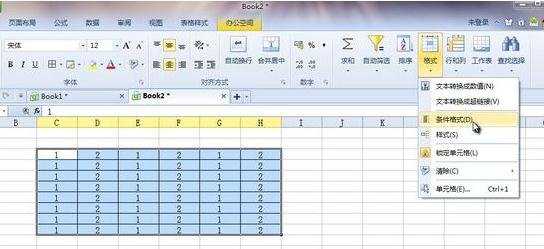
第二步:然后在条件格式设置中,我们设定如下:单元格数值 等于 2 ,然后点击"格式"
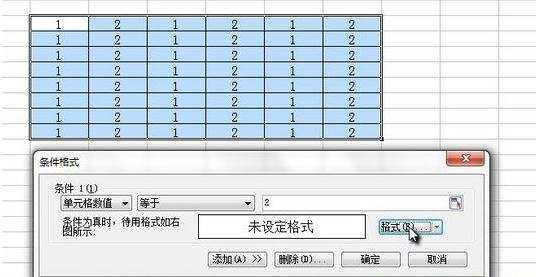
第三步:首先在"字体"分类下,将文字颜色设置为白色。
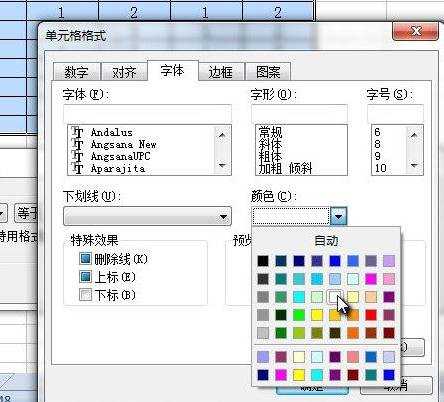
第四步:然后切换到"边框"分类下,点击"外边框"图标,然后将颜色设置为红色,之后确定。
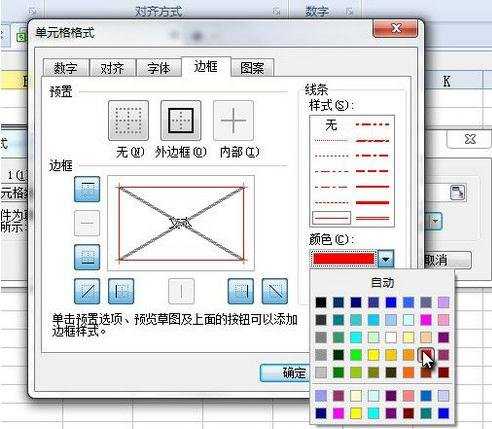
这下,表格中 2 的内容都被隐藏掉了,边框红色就是提醒我们这个内容被隐藏掉了。
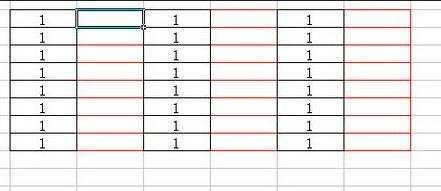
方法二:就是直接隐藏整个列或者行,我们直接选中需要隐藏的列或者行,右键菜单选择"隐藏"
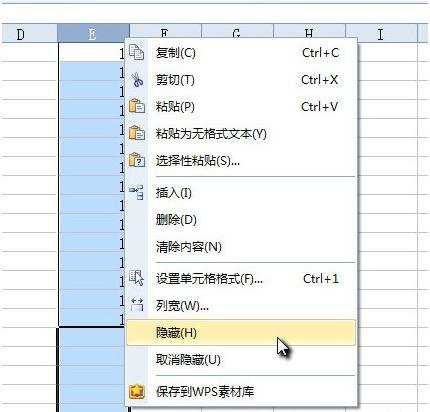
整个 E 列就不见了
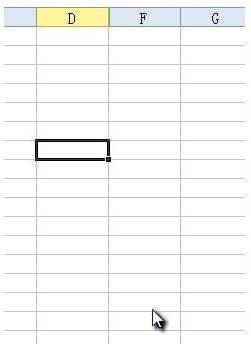
那我们想取消隐藏单元格怎么办呢?这里需要注意一下,比如我们隐藏的是E列,那么按照字母顺序,我们要选定隐藏列或者行的前后两个列或者行,
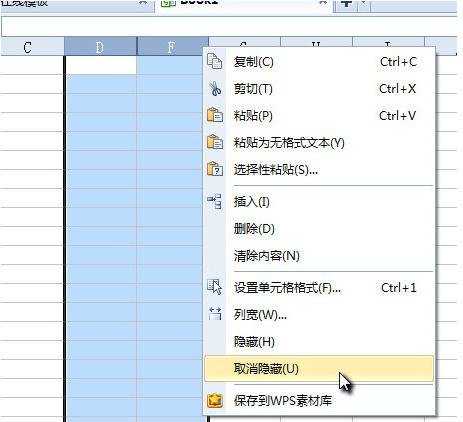
这里的话,我们就是需要选定 D 列 和 F 列,然后右键菜单,选择"取消隐藏"即可。
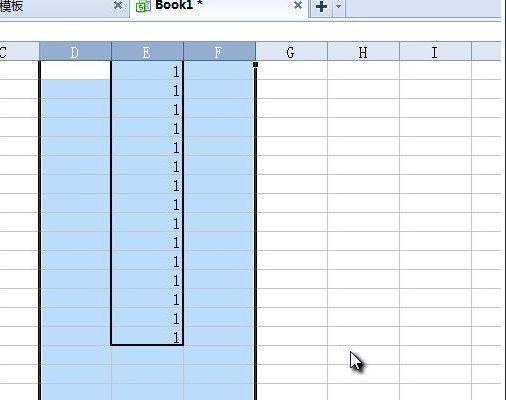

WPS表格怎么隐藏表格的评论条评论